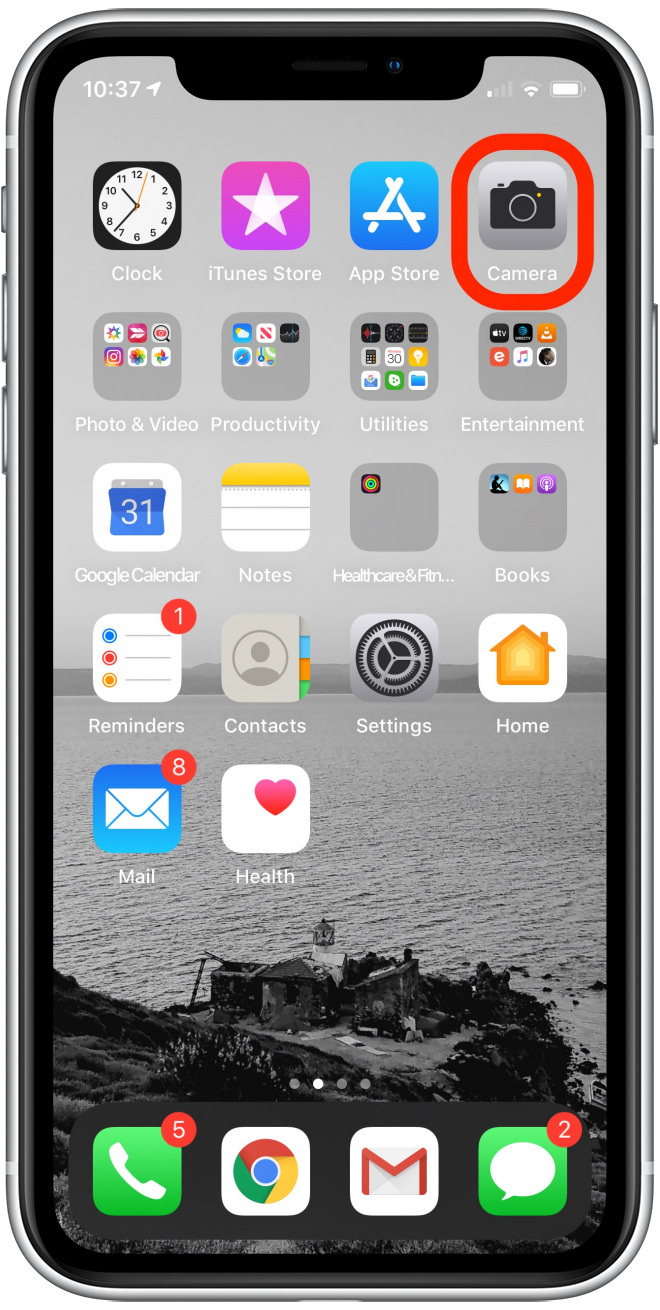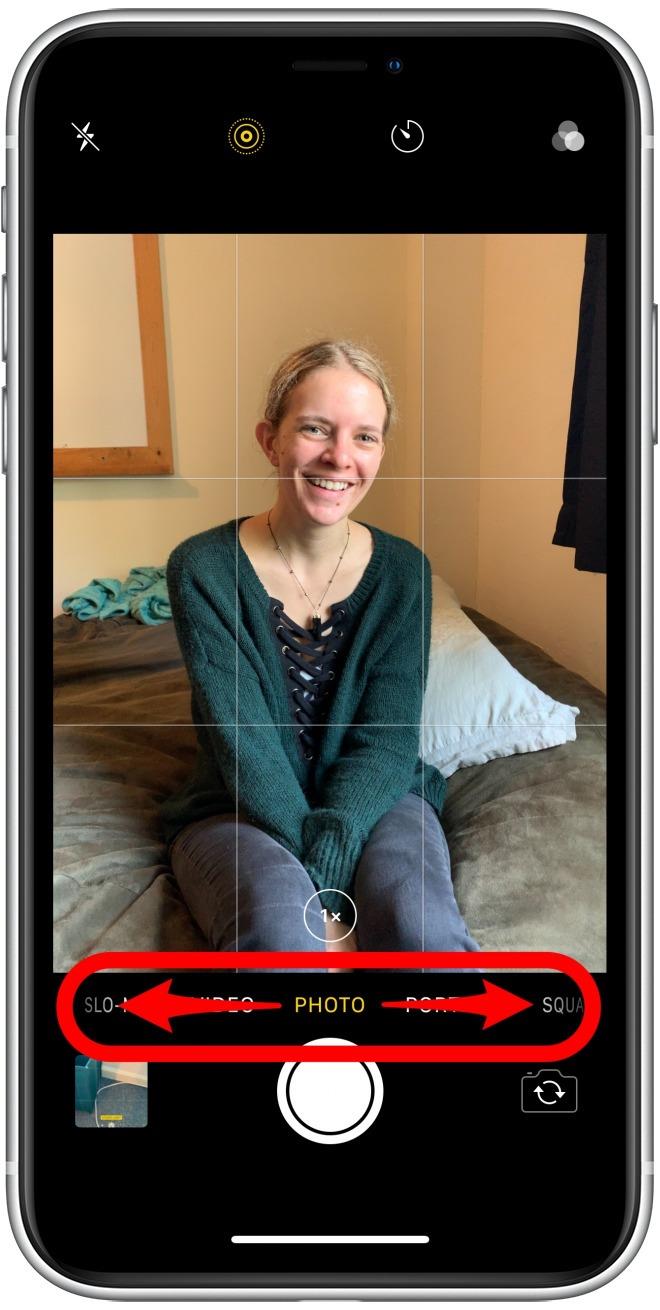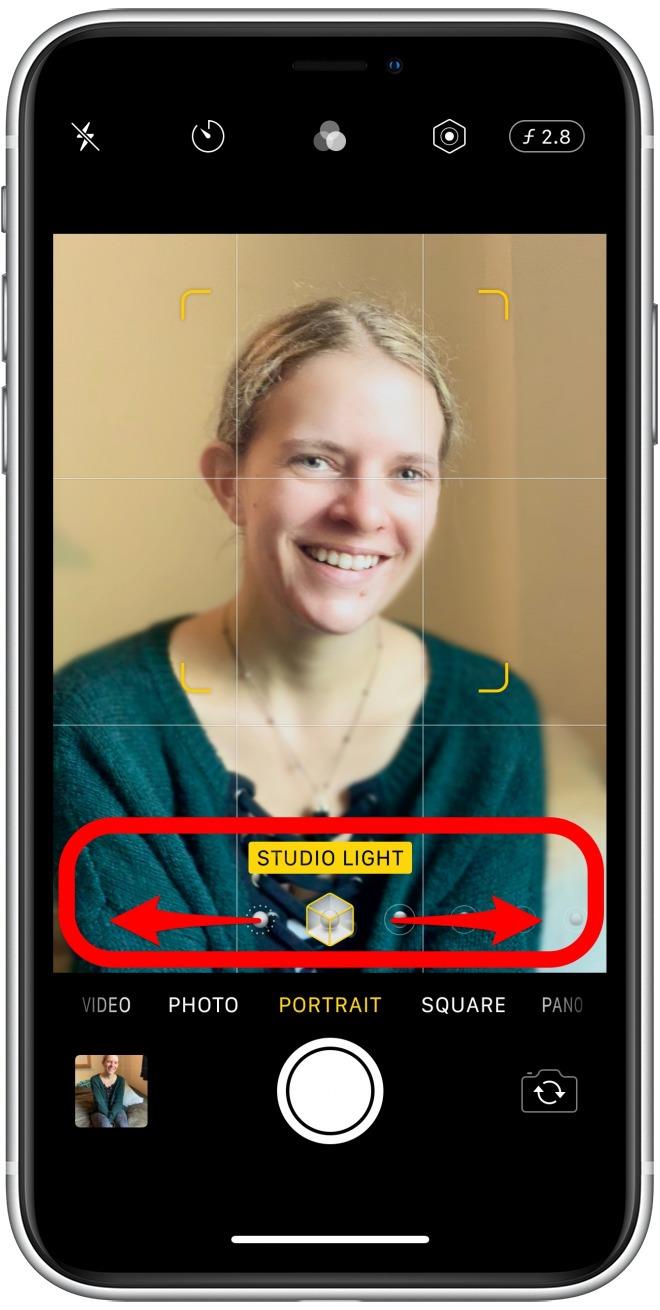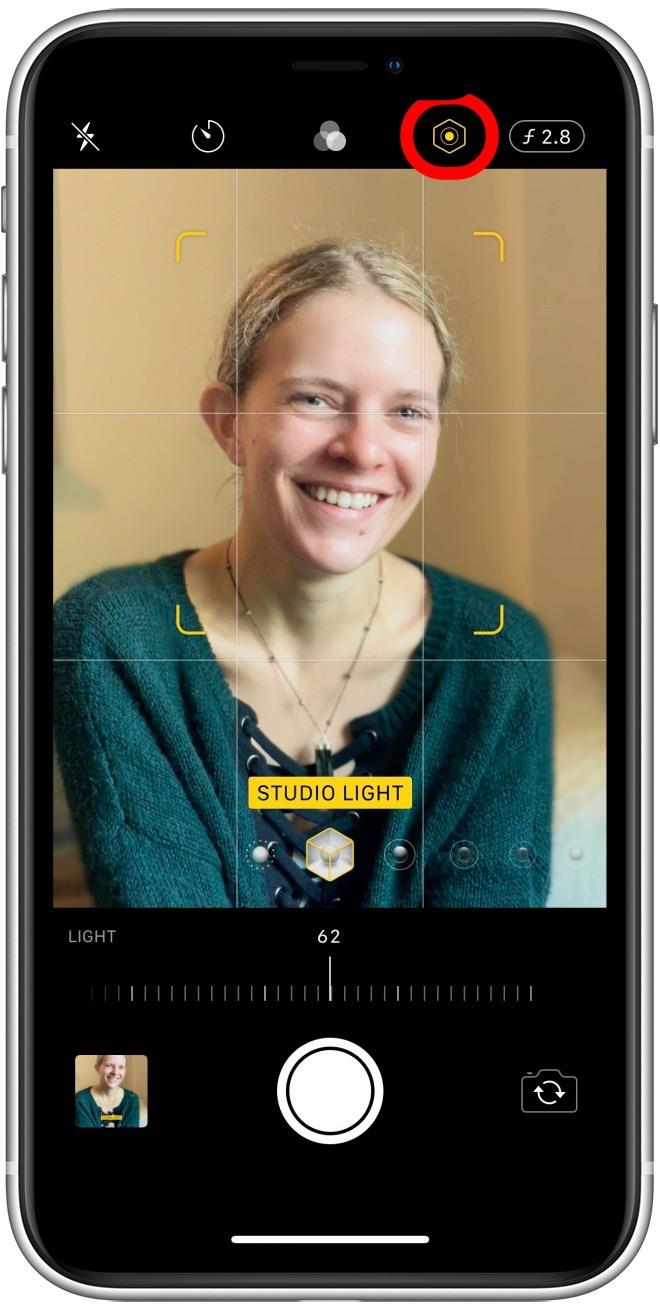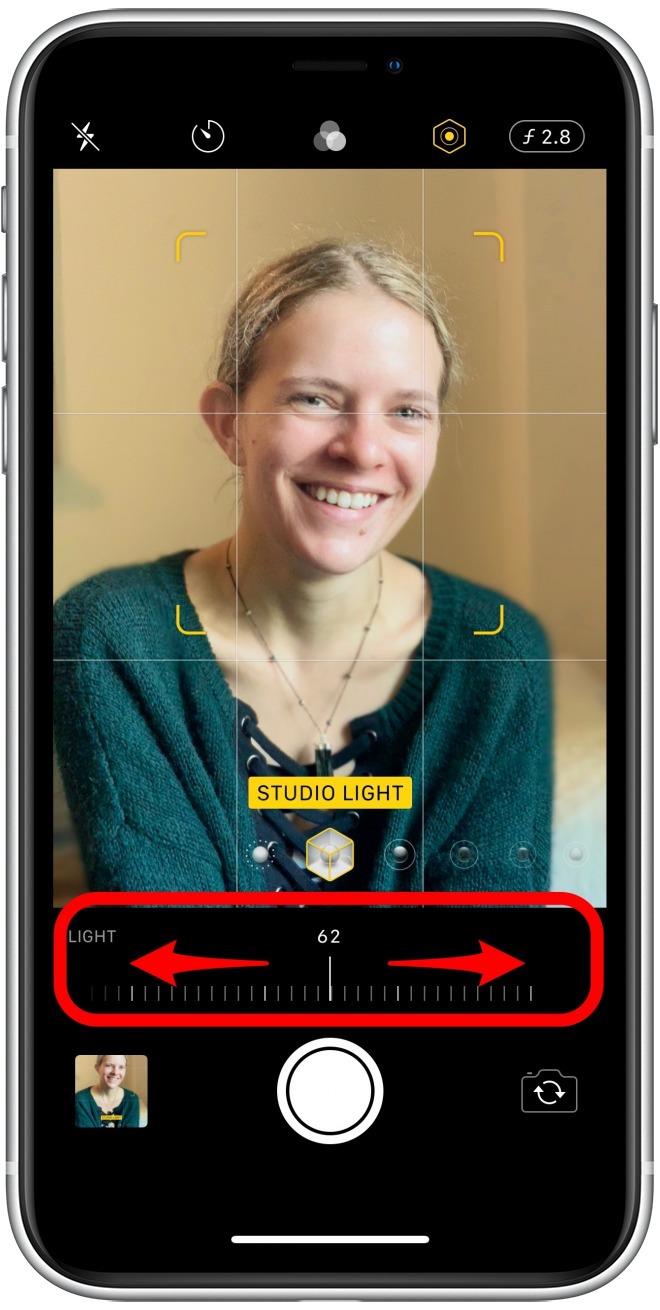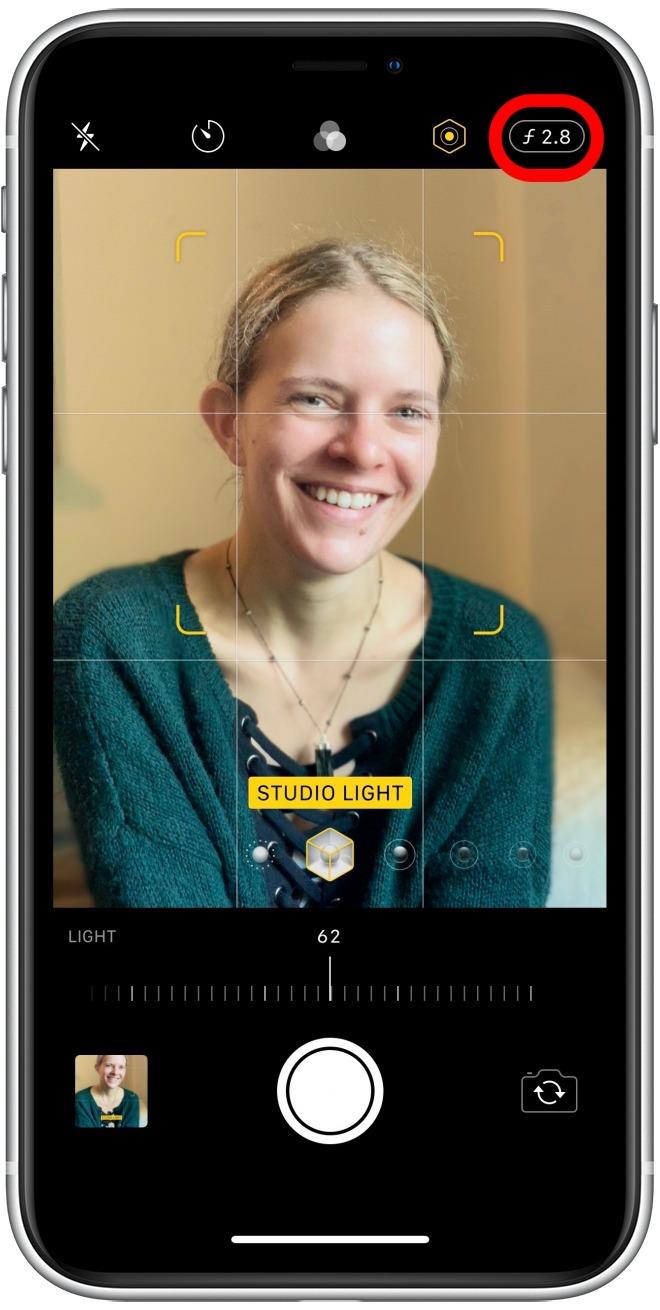Portrettmodus har fått folk til å se bra ut siden iPhone 7 Plus og 8 Plus – å ta flotte portretter har aldri vært så enkelt som å velge en Portrait Lighting-modus og la iPhone fungere som sin magi. Med iOS 13 har Apple lagt til enda mer fleksibilitet: du kan justere intensiteten på lyseffekten som brukes i portrettmodus. For å unngå at bildet ditt ser ut som en dårlig Photoshop-jobb, trykker du bare på lysintensitetsikonet øverst på skjermen og sveiper på glidebryteren til venstre eller høyre for å stille inn effekten opp eller ned. Litt går langt! La oss komme i gang.
Slik justerer du portrettmodusbelysning på iPhone
Merk at denne funksjonen bare er tilgjengelig på iPhone XR, XS, 11 eller 11 Pro.
- Åpne Kamera-app.
- Å velge Stående modus ved å berøre kameramodus glidebryteren under søkeren og skyv til venstre eller høyre.


- I portrettmodus vises et nytt sett med lyseffekter rett nederst i søkeren. Trykk på ikon for belysningsmodus og skyv til venstre eller høyre for å velge en belysningsmodus. Natural Light-effekten bruker bare en bakgrunnssløring og ingen lyseffekt, så jeg vil demonstrere med Studio Light-effekten.
- Når Studio Light er valgt, slå til raden av valgikoner øverst på skjermen, over søkeren. Trykk på lysintensitetsikon, som ser ut som en prikk og sirkel inne i en seks-sidig polygon (et vanlig heksagram hvis du føler deg presis).


- Når lysintensitetsikonet er uthevet gult, vil søkeren gli litt opp, og glidebryteren for valg av kameramodus blir erstattet av en glidebryteren for lysintensitet. Berør den og skyv til venstre eller høyre for å justere lyseffekten.
- Du kan også trykke på f-stop-ikon øverst til høyre på skjermen – en kursiv f og et tall – for å justere hvor uskarp bakgrunnen er, ved å bruke den samme glidebryteren.


- Når du er ferdig, kan du trykke på bildet ditt med selvtillit: Portrait Lighting-effekten kan finjusteres eller fjernes senere i Bilder-appen.
Nå vet du hvordan du kan justere belysningsmodus i din iPhone’s Portrait-modus!